Здравствуйте уважаемый посетитель сайта! Если вы на своем компьютере пользуетесь браузером Mozilla Firefox, и вам нужно поменять папку загрузок в браузере мозила, но вы не знаете, как это сделать, то вам тогда сюда, в этом простом и доступном уроке вы узнаете, как изменить папку загрузок в мозиле.
И так чтобы поменять папку загрузок в браузере мозила, вам нужно на своем компьютере запустить браузер мозила, затем навести курсор мыши на кнопку «Настройки» и один раз нажать левую кнопку мыши.
После чего в вашем интернет браузере раскроется дополнительное меню, в котором вам нужно будет навести курсор мыши на кнопку «Настройки», и один раз нажать левую кнопку мыши.
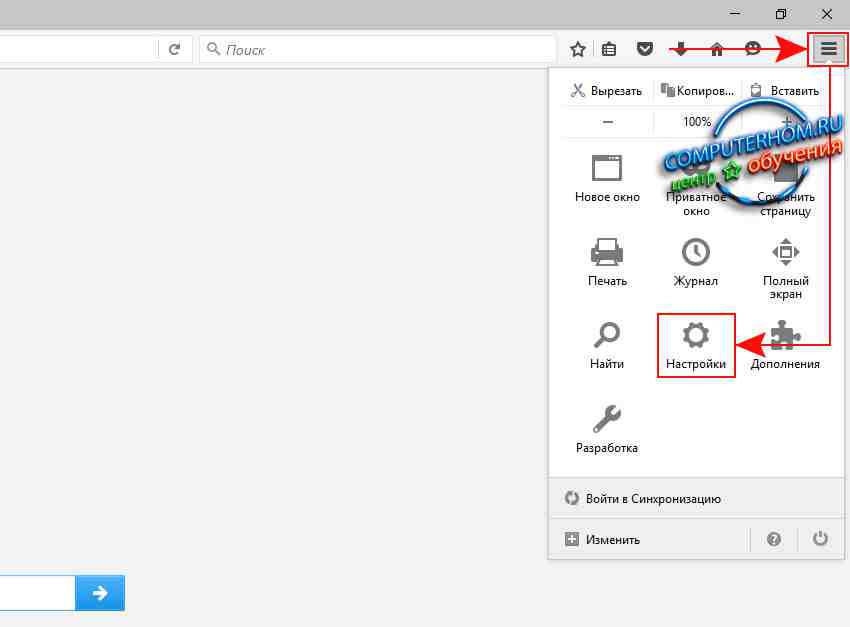
Когда вы выберите пункт «Настройки», на вашем компьютере откроется окошко настройки браузера мозила.
В окошке «Настройки», вам нужно будет выбрать пункт «Основные», затем установить галочку напротив «Путь для сохранения файлов», далее навести курсор мыши на кнопку «Обзор» и один раз нажать левую кнопку мыши.
Обратите внимание: перед тем как вы нажмете по кнопке «Обзор», на вашем локальном диске должна быть создана папка, в которую будут сохраняться все загружаемые файлы.
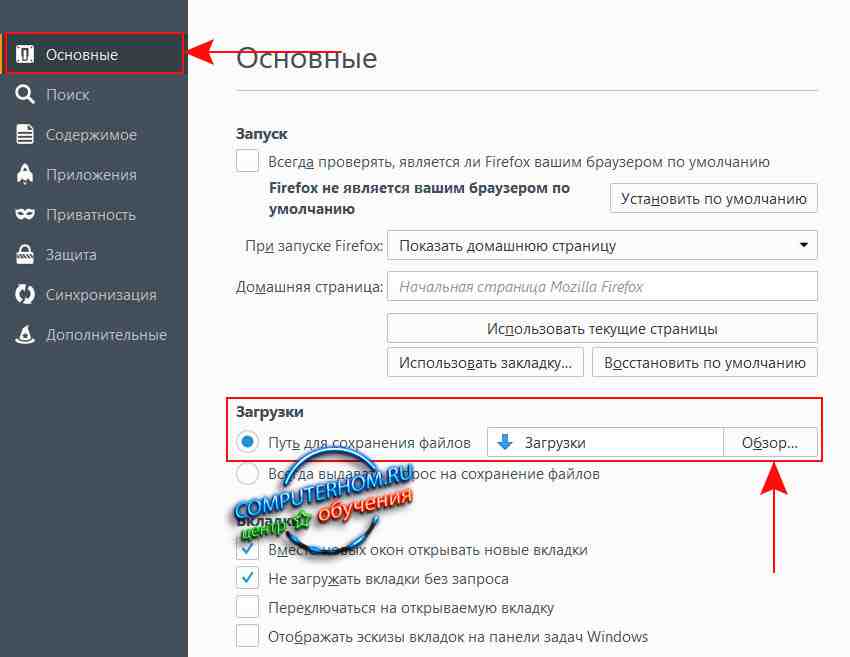
Когда вы нажмете по кнопке «Обзор», на вашем компьютере откроется проводник windows, при помощи проводника windows вы в пару шагов можете найти и выбрать свою папку для загрузок.
И так в левой части проводника открываем локальный диск в которой, вы уже создали папку для загрузок.
И так после того как вы нашли папку на своем компьютере, вам остается навести курсор мыши на папку и один раз нажать левую кнопку мыши, после чего папка будет выбрана и вам остается нажать на кнопку «Выбор папки».
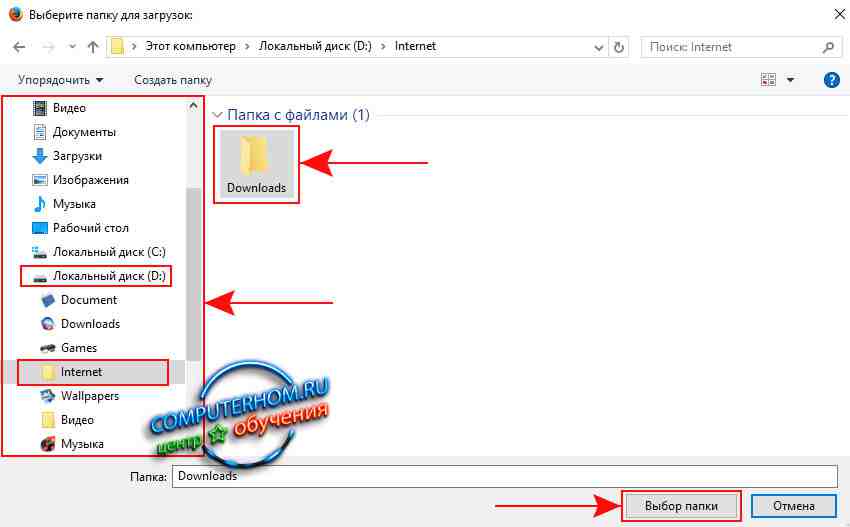
Когда вы нажмете на кнопку «Выбор папки», в окошке «Настройки браузера» вы в специальном поле увидите измененный путь сохранения загрузки файлов на ваш компьютер.
Чтобы завершить выполненную нами работу, нам нужно просто закрыть данное окошко настроек браузера.
Вот таким вот простым способом можно поменять папку загрузок в браузере Mozilla Firefox.
В прошлом уроке я рассказывал как можно удалить отдельные файлы cookies из браузера Firefox. Если вы не знаете как этот сделать или просто забыли, то почитать об этом можно здесь. Сегодня расскажу вам как можно изменить папку для загрузок в браузере Mozilla Firefox.
Первым делом давайте зайдем в настройки браузера. Для этого щелкаем по кнопке в виде трех полос в правом верхнем углу браузера и выбираем из выпадающего меню пункт "Настройки".

Откроется новое окно, где вам нужно перейти на вкладку "Основные". Именно здесь находится раздел настроек "Загрузки". Чтобы указать папку для загрузок, нужно выбрать пункт "Путь для сохранения файлов", а далее нажать на кнопку "Обзор".

Откроется еще одно окно, где вам необходимо выбрать на своем компьютере папку для, куда будут загружаться все файлы.

После этого вы увидите путь к папке, в которую будут автоматически загружаться ваши файлы.

Если же наоборот, вы хотите каждый раз выбирать папку, в которую хотите сохранить файл, то оставьте выбранным пункт "Всегда выдавать запрос на сохранение файла". Браузер, перед тем как сохранит файл, будет вас спрашивать о том, в какую папку вы хотите сохранить файл.

На этом все. В следующем уроке поговорим о том как посмотреть историю в браузере Mozilla Firefox.
Не забудьте поделиться ссылкой на статью ⇒

"Сайт может угрожать безопасности вашего компьютера" — при попытке зайти на сайте выдает вам встроенная в Яндекс.Браузер технология активной защиты Protect. При попытке зайти на сайте, браузер проверяет его по своей базе вредоносных сайтов и, если находит совпадение, доступ к нему блокируется, а пользователю показывается предупреждение.
-
17.01.2016 Просмотров: 14215 Яндекс.Браузер

В этом уроке я покажу как можно добавить экспресс панель для Гугл Хром.
-
18.07.2014 Просмотров: 149941 Google Chrome Видеоурок

Наверное у каждого случалась такая ситуация, что он случайно закрывал вкладку, на которой находилась интересная информация, и ему хотелось бы вернуться обратно на этот сайт. В этой заметке расскажу как вернуть закрытую вкладку в браузере.
-
24.08.2016 Просмотров: 2393

В этом уроке рассмотрим как включить и отключить javascript во всех основных браузерах. Рассмотрим все на примере браузеров Опера, Mozilla Firefox, Яндекс.Браузере и Google Chrome.
-
13.07.2016 Просмотров: 4971

У меня есть несколько уроков по созданию скриншотов с помощью разнообразных программ. Но сегодня я расскажу кое что интересно, что появилось совсем недавно. Мы рассмотрим процесс создания скриншотов интернет страниц при помощи штатных средств браузера Mozilla Firefox.
Пошаговая инструкция
В этом подробном руководстве с фото примерами я покажу Вам, как изменить расположение загружаемых файлов в браузере Mozilla Firefox. Начните с нажатия кнопки «Открыть меню», затем выберите пункт «Насройки».

В диалоговом окне «Настройки» переходим во вкладку «Основные», ставим отметку в строке «Путь для сохранения файлов» и щелкаем кнопку «Обзор».

Выбираем место для сохранения загрузки и кликаем кнопку «Выбор папки».

Путь для сохранения файлов выбран, теперь для сохранения настроек жмем кнопку «Ок». Если информация помогла Вам – жмите Спасибо!
